Código de error 429 de Titanfall 2: cómo solucionarlo en PC, Xbox y PS
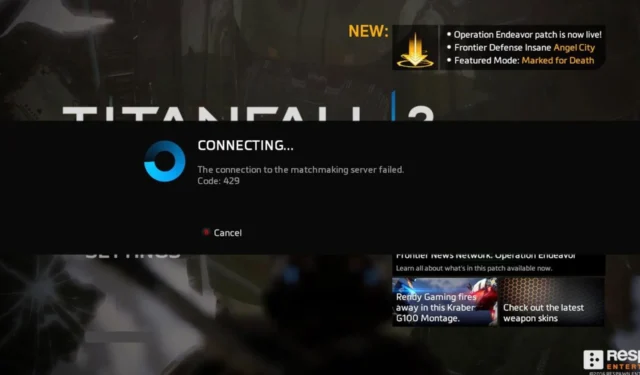
Parece que Titanfall 2, lanzado en 2016, no ha recibido mucha atención de los desarrolladores últimamente. Digo esto porque los jugadores siguen viendo el error Código 429 en Titanfall 2 en las tres plataformas, PC, Xbox y PlayStation. El mensaje de error dice: ¡La conexión con el servidor de emparejamiento falló!
En cuanto a las causas del código de error 429 en Titanfall 2, normalmente se trata de una interrupción del servidor, una configuración de red incorrecta, problemas con los controladores o problemas con el DNS. Dado que el mensaje de error no indica la causa subyacente, tendremos que comprobar cada uno de estos aspectos.
¿Cómo puedo solucionar el código de error 429 de Titanfall 2?
1. Comprueba el estado del servidor de Titanfall 2
Tu estrategia principal cuando te enfrentes al Código 429 debería ser comprobar el estado del servidor de Titanfall 2 mediante un servicio de monitorización en tiempo real . Cada interrupción masiva del servidor debería informarse aquí. Por ejemplo, cuando los servidores de Titanfall 2 dejaron de funcionar el 15 de julio de 2024, ¡el servicio de monitorización lo informó rápidamente!
Si hay una interrupción, te sugiero que esperes entre 24 y 72 horas, ya que este es el plazo previsto para una resolución con Titanfall 2. Sin embargo, si no hay una interrupción del servidor, es un problema con tu dispositivo el culpable del error, y las soluciones que se enumeran a continuación deberían funcionar.
2. Restablecer la configuración de red
- Presione Windows + I para abrir Configuración , vaya a Red e Internet desde el panel izquierdo y haga clic en Configuración de red avanzada .
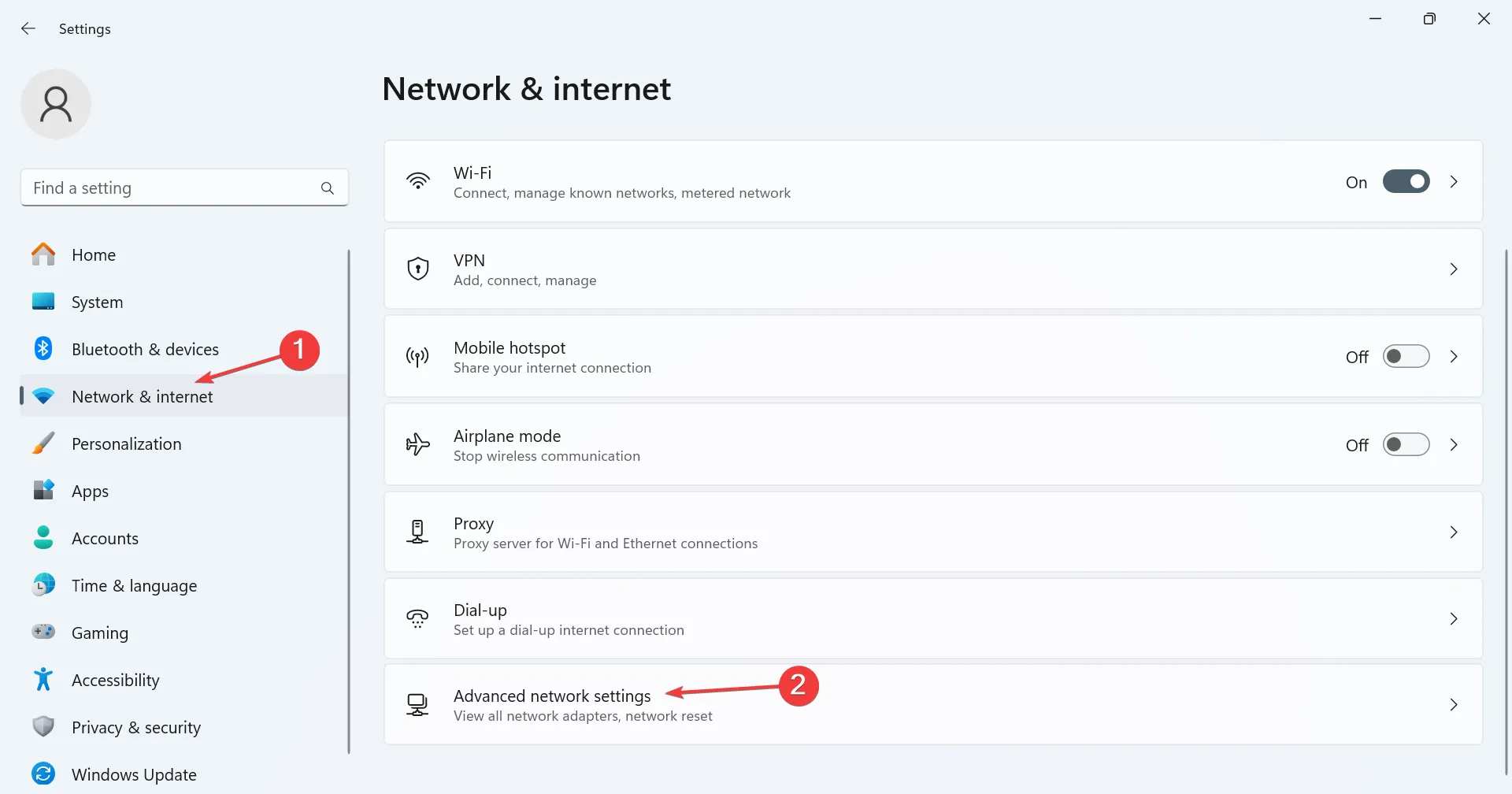
- Haga clic en Restablecer red .
- Haga clic en el botón Restablecer ahora .
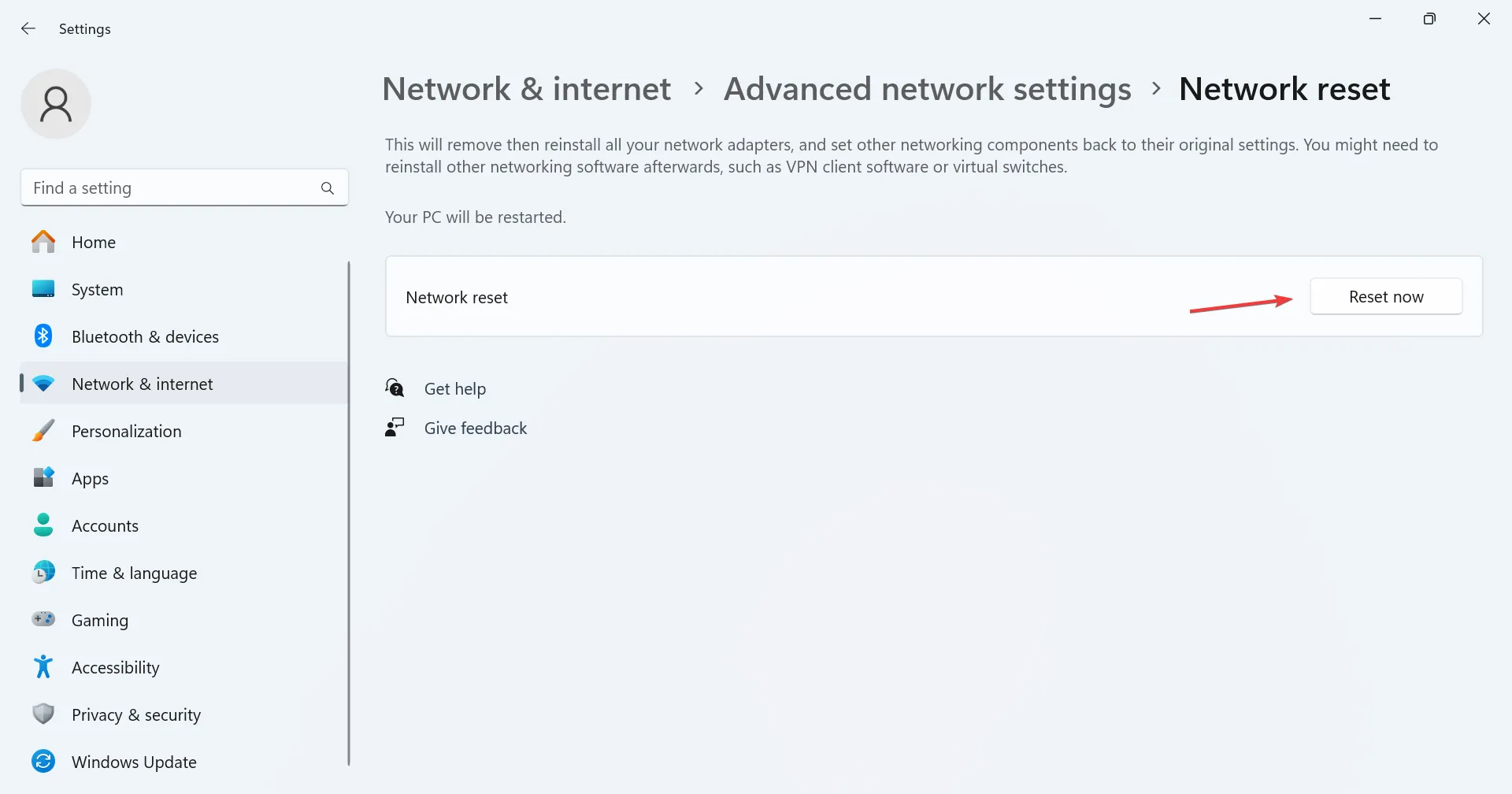
- Por último, haga clic en Restablecer en el mensaje de confirmación, luego reinicie la PC y verifique si hay mejoras.
Si te encuentras con el código de error 429 de Titanfall 2 en Xbox o PS, restablece la configuración de red en la consola. ¡Es igual de sencillo!
3. Actualice el controlador de red
- Presione Windows+ Xpara abrir el menú de Usuario avanzado y seleccione Administrador de dispositivos de la lista.
- Expanda la entrada Adaptadores de red, haga clic derecho en el adaptador de red activo y seleccione Actualizar controlador .
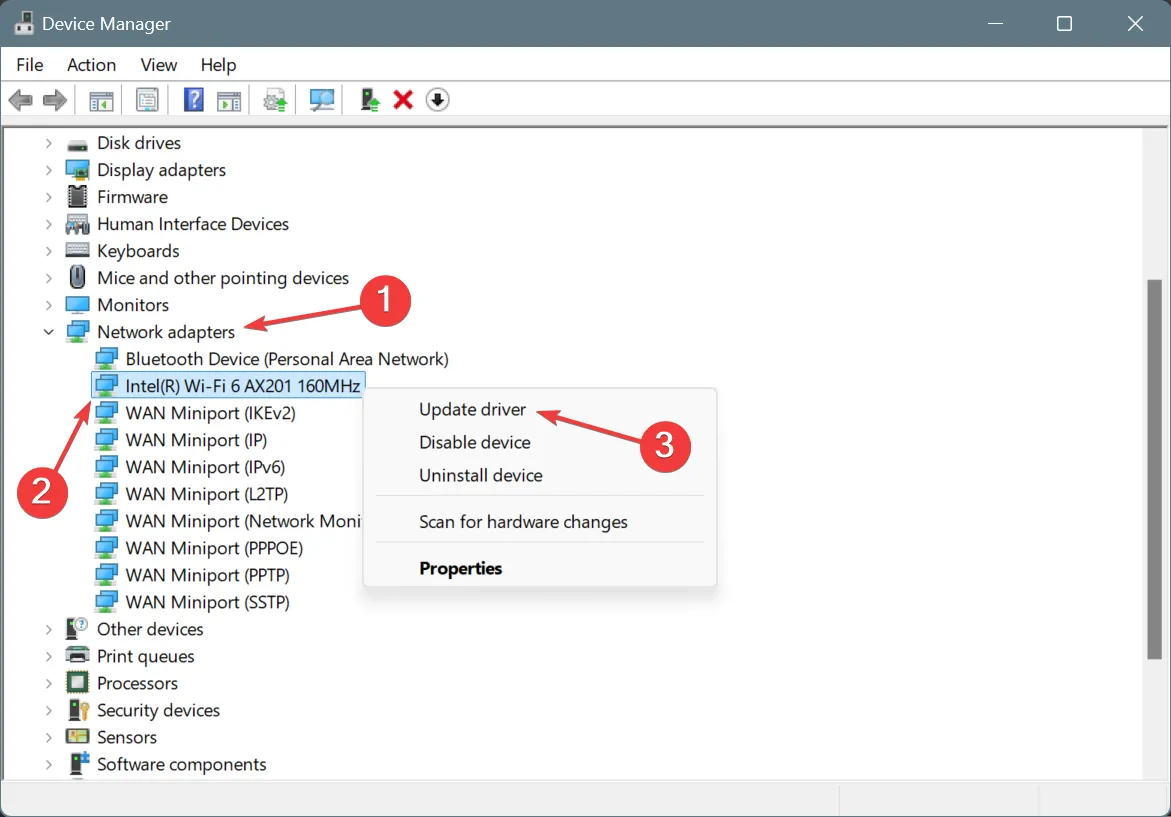
- Seleccione Buscar controladores automáticamente y espere a que el sistema operativo instale el mejor controlador disponible localmente.
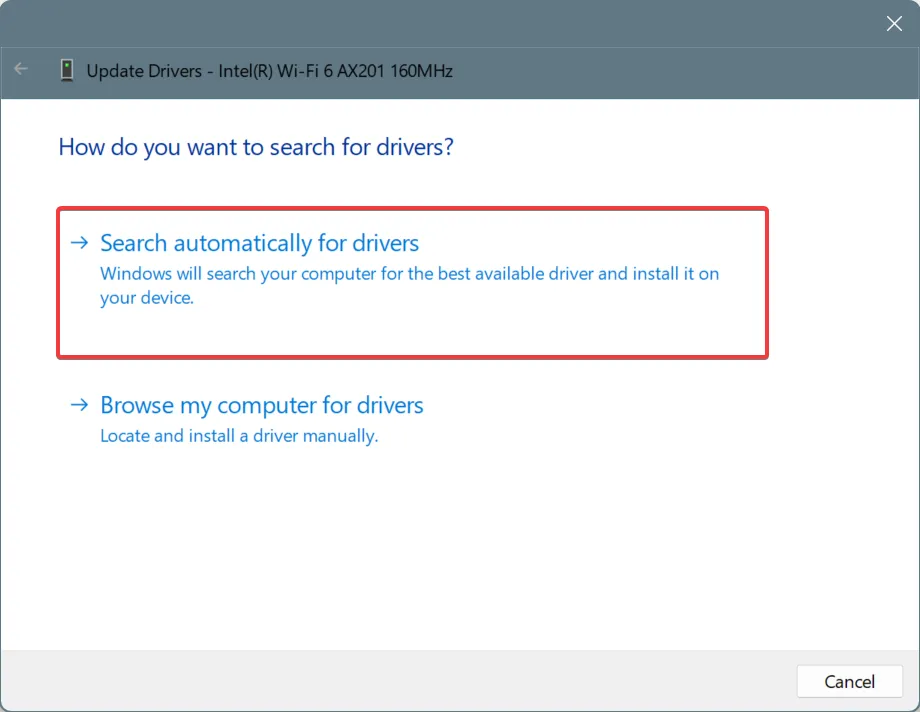
- Si está instalada una versión más nueva, reinicie la computadora para que los cambios surtan efecto.
Si la conectividad de red es la culpable del código de error 429 de Titanfall 2 en Windows, actualizar los controladores de red debería ayudar. En cuanto a PlayStation y Xbox, ¡deberías comprobar si hay actualizaciones de SO pendientes e instalarlas!
4. Cambiar la dirección del servidor DNS
- Presione Windows+ Rpara abrir Ejecutar, escriba ncpa.cpl en el campo de texto y presione Enter.
- Haga clic derecho en el adaptador de red activo y seleccione Propiedades .
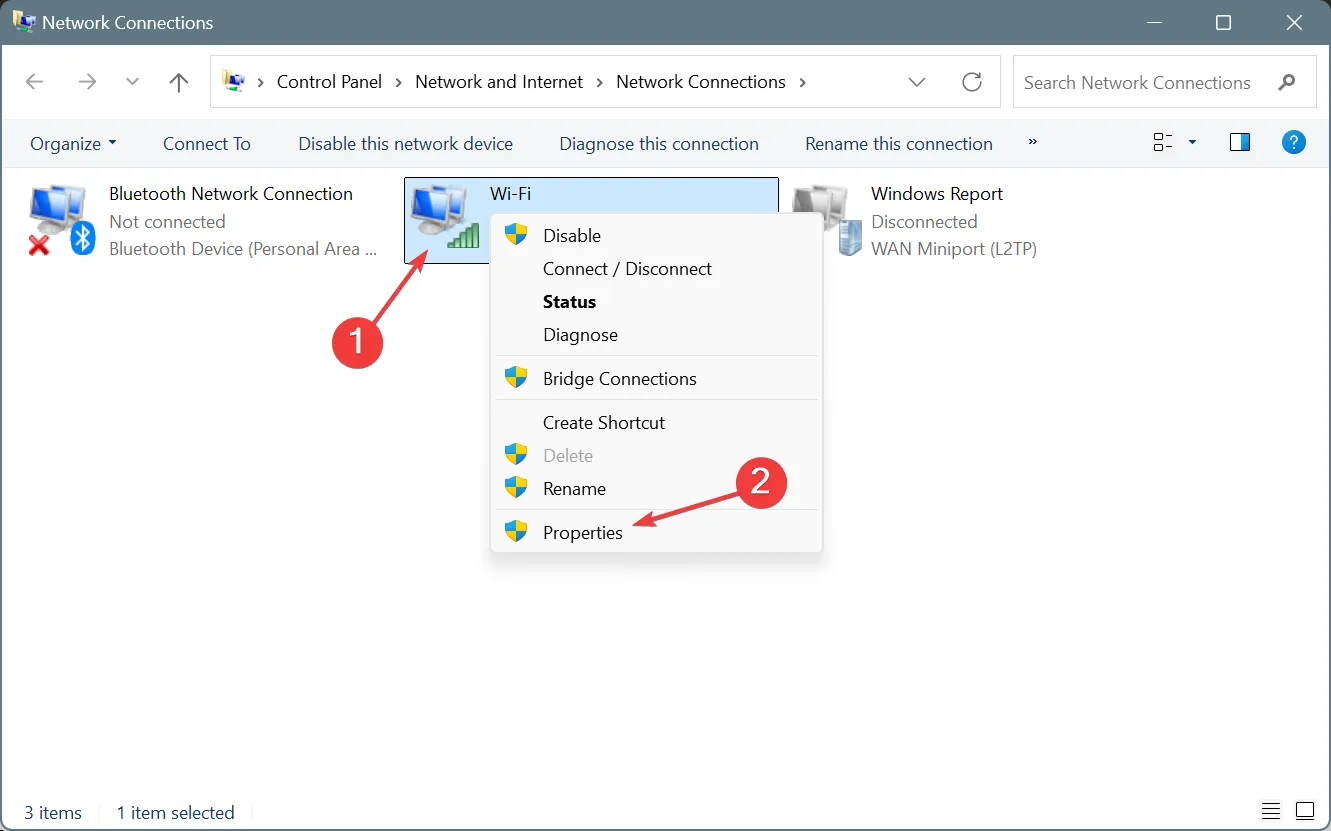
- Seleccione Protocolo de Internet versión 4 (TCP/IPv4) en y haga clic en Propiedades.
- Seleccione la opción Usar las siguientes direcciones de servidor DNS e ingrese el DNS público de Google en los campos de texto:
- Servidor DNS preferido: 8.8.8.8
- Servidor DNS alternativo: 8.8.4.4
- Marque la casilla de verificación Validar configuración al salir y haga clic en Aceptar para guardar los cambios.
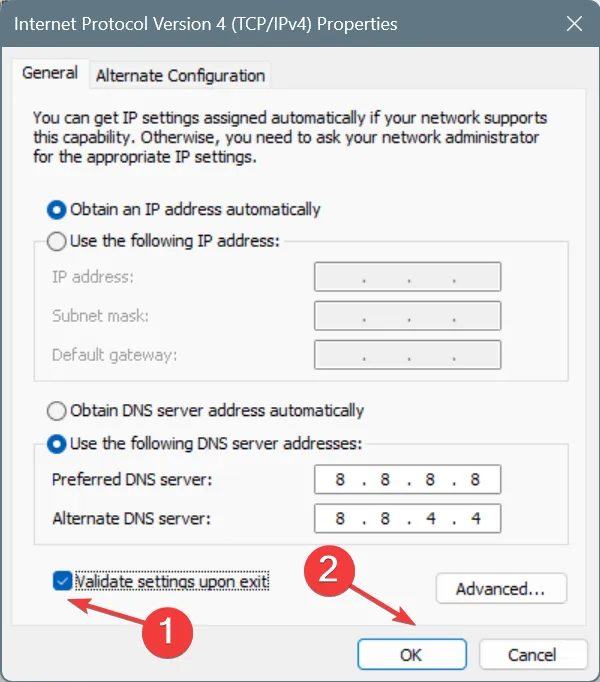
5. Utilice el mod Northstar
Si ninguna de estas soluciones funciona, quizás debas considerar usar Northstar, un mod desarrollado por la comunidad de Titanfall 2 que permite a los jugadores unirse y alojar servidores personalizados. Recuerda que la base de jugadores en Northstar es menor que en los servidores oficiales.
Todo lo que tienes que hacer es descargar Northstar desde GitHub y luego mover los archivos descargados al directorio de Titanfall 2. Si no estás seguro de los pasos, consulta la guía de instalación oficial de Northstar .
Una de estas soluciones debería haber ayudado con el código de error 429 de Titanfall 2 en todos los dispositivos. Sin embargo, si se trata de un problema del servidor que afecta al juego, tendrás que esperar. Además, puedes comunicarte con el soporte de Titanfall 2 para obtener más ayuda.
¿Qué solución te funcionó? Compártela con nuestros lectores en la sección de comentarios.



Deja una respuesta